软件介绍
VOW Desktop这款软件是一款高效快捷的CAD文档和图片查看、浏览软件,用户可以用这款软件浏览和打印CAD文档,而且软件的界面非常简洁、操作起来非常简单容易上手。这款软件是一款二合一的CAD工具软件,其中包括了一个CAD文档浏览软件和一个CAD文档查看打印软件,用户完全可以通过这款软件轻松管理自己的工程图形文档,而且软件中还给用户提供了一些非常实用的功能,来弥补AutoCAD软件的一些不足,其中包括了方便的DWG/DXF版本格式转换,色彩准确的光栅位图输出等。有了这款软件,用户可以更加轻松的浏览和打印CAD文档了,还不需要AutoCAD软件,非常实用。有需求的用户千万不要错过这款功能强大,操作简单易上手的CAD工具。
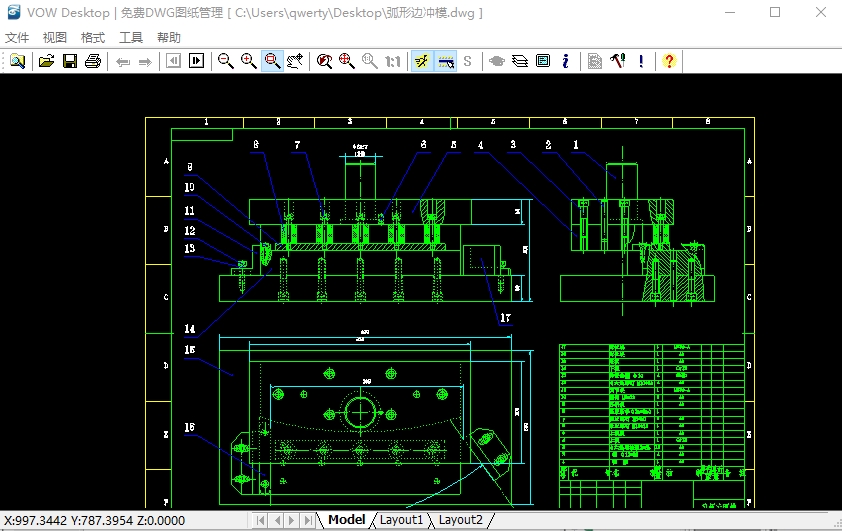
软件特色
1. 支持 DWG、DXF、DWF (AutoCAD R2.5 - 2012)。
2. 支持 PSD 、BMP 、JPEG 、TIFF 、TGA 、PCX 、GIF 、PNG 、MNG 、WMF 、ICO等光栅格式。
3. 完整地支持图层和线型操作。
4. 支持AutoCAD布局(模型空间和图纸空间)。
5. 支持AutoCAD的SHX和Windows的TTF字体。
6. 支持图象快照,可加快图象缩略图的显示。

7. 支持两种操作模式:浏览模式和查看模式。
8. 可以直接将图形拖动进入AutoCAD中进行编辑。
9. 支持图纸、图片文件的打印输出。
10. 支持缩略图尺寸设置和批量缩略图的保存。
11. 支持自动字体替换,避免文字经常不能显示的麻烦。
12. 支持Windows NT/2000/XP/Vista/WIN7,而不需要安装AutoCAD。
怎么打印图纸
VOW Desktop不仅可以用它查看CAD图纸,还能在这里直接打印图纸,那么要如何进行打印的操作呢,一起来看看吧。
1、首先我们点击左上角的文件选项。
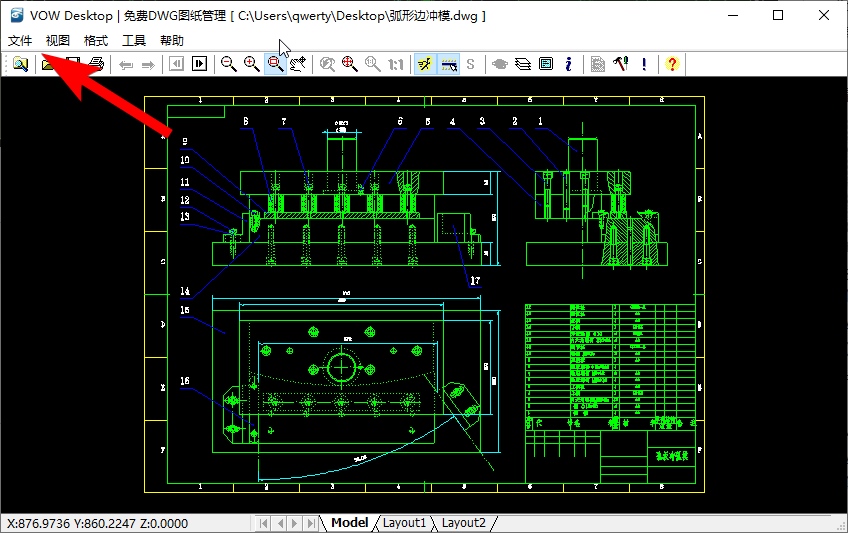
2、然后在下拉菜单中选择打印功能。

3、于是就会跳转到打印设置的界面,在这里可以对打印的图纸大小,打印颜色等进行设置,完成后点击打印就可以了。
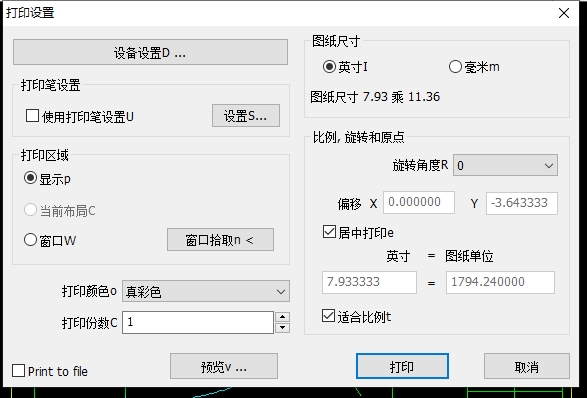
怎么修改图片里面的颜色
VOW Desktop默认图纸的样色是黑底彩色的,对于有特殊需求的用户来说,这种色彩模式可能不是很适用,那么要如何修改颜色呢,下面就来告诉大家怎么修改图片里面的颜色。
1、首先我们打开一张图纸,然后右键唤出更多的工具栏,选择颜色模式。
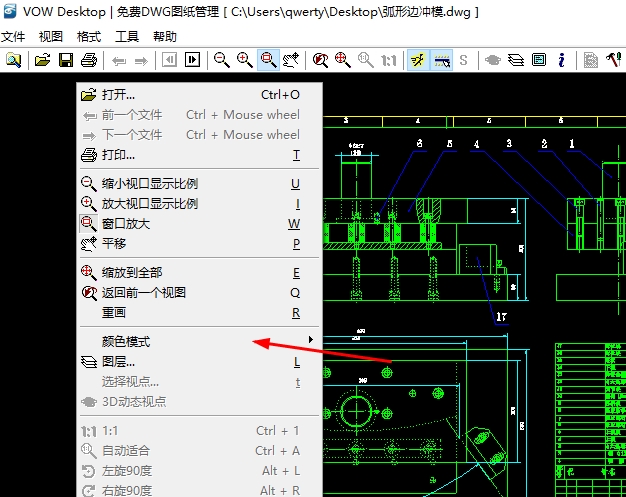
2、如图所示,在样色模式中将其改为单色黑白就可以让图纸呈现出非常简洁的效果了。
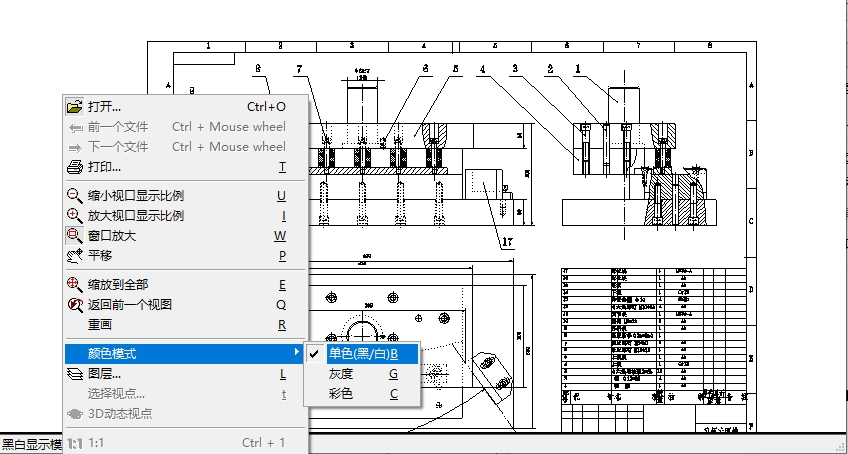
可以保存为PDF嘛
PDF一个非常使用的文件格式,会比CAD的dwg等格式适用性更加广泛,那么软件可以将图纸保存为PDF吗。
1、VOW Desktop是可以将图纸保存为PDF格式,不过不在另存为中,而是在打印中可以进行操作。

2、我们来到打印的界面中,然后选择设备设置,然后我们选择打印机为Microsoft Print to PDF(这是win10系统自带的虚拟打印机),如果不是win10系统,则可在虚拟打印机工具在进行上述操作。
相关下载:PDF猫虚拟打印机
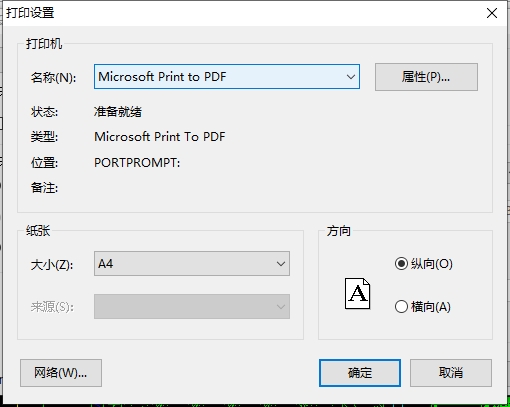
3、选择虚拟打印机后点击打印就可以来到文件保存的界面,将文件以PDF的格式保存下来了。
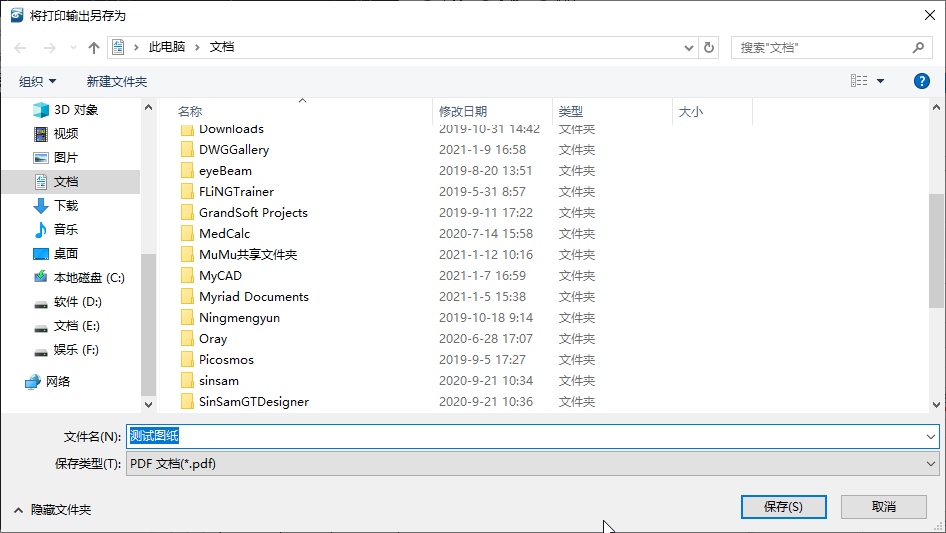
更新内容
修复bug
优化体验












































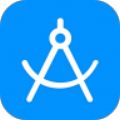



网友评论